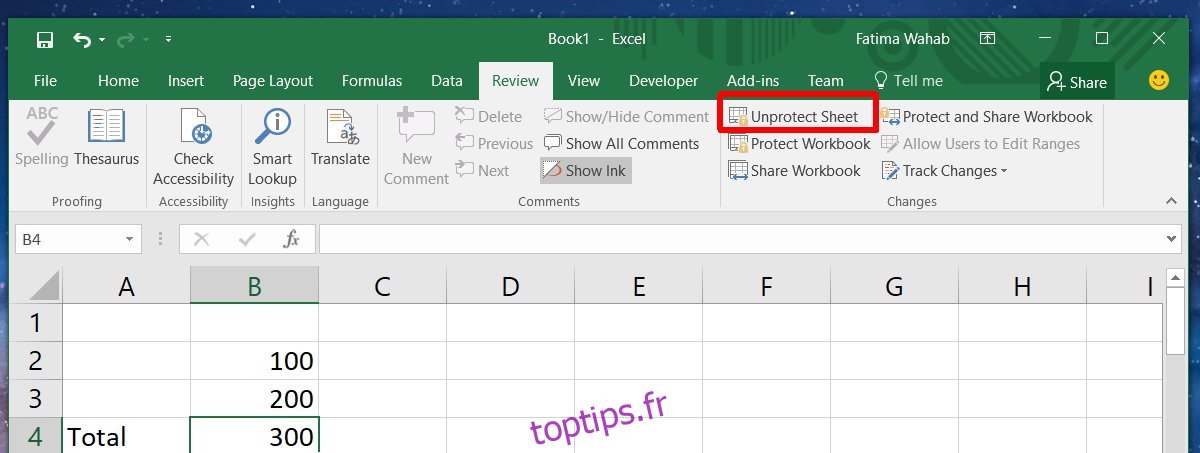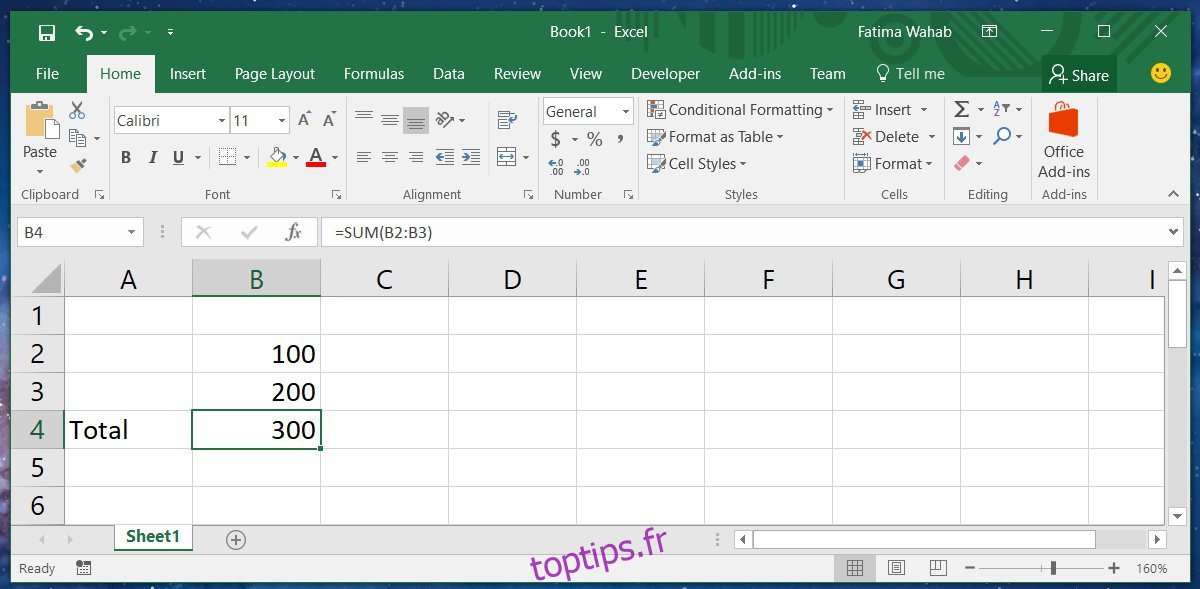MS Excel est un outil extrêmement puissant. Si vous savez coder, Excel n’aura probablement que peu de conséquences pour vous. Pour ceux qui ne peuvent pas coder, cette application est un paradis. Il offre un large éventail de fonctionnalités et peut être utilisé dans une myriade d’industries où les travailleurs sont plus susceptibles de le connaître qu’avec une autre solution de marque. Si vous connaissez Excel, vous pouvez probablement créer des feuilles personnalisées qui rationalisent les tâches répétitives. De toute évidence, vous utiliseriez les formules étendues et les outils de mise en forme d’Excel. À la fin de la journée, il y a juste une chose dont vous devez vous inquiéter; d’autres personnes modifiant votre feuille. La bonne nouvelle est que vous pouvez verrouiller les formules Excel pour empêcher la modification tout en permettant aux utilisateurs de modifier la feuille.
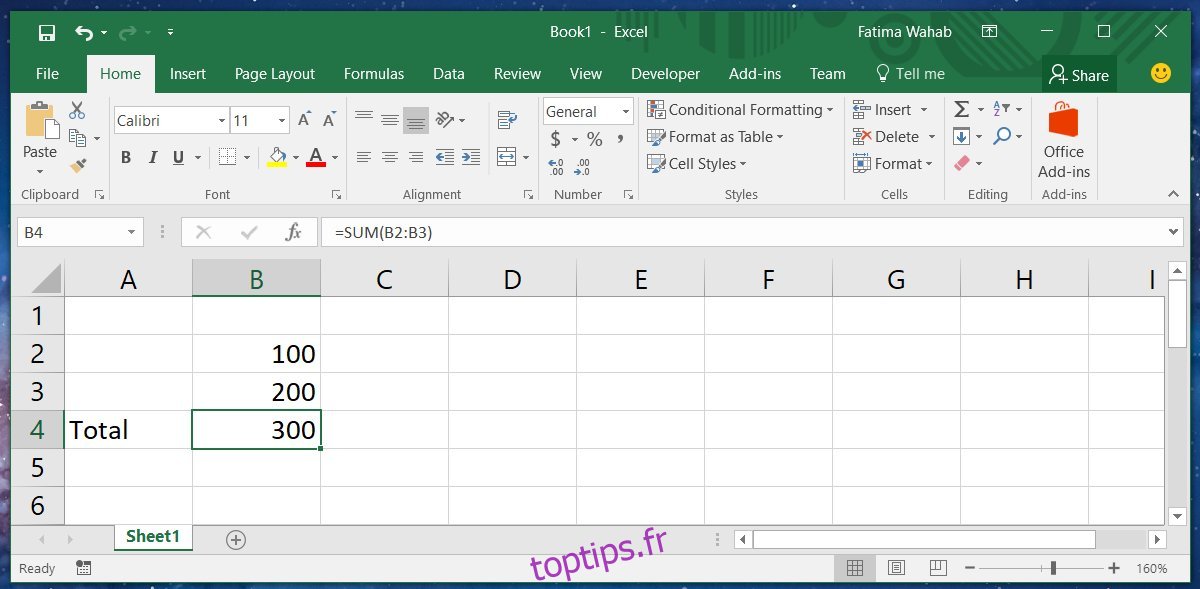
Verrouiller les cellules Excel
Ouvrez un fichier Excel et ajoutez les formules et la mise en forme dont vous avez besoin à votre feuille. Enregistrez les modifications que vous avez apportées. Ensuite, sélectionnez les cellules auxquelles des formules ont été ajoutées. Nous supposons que vous voulez que d’autres personnes puissent modifier les valeurs des variables mais pas les formules qui vont leur être appliquées.
Dans l’image ci-dessus, les cellules B2 et B3 sont des cellules variables. La cellule B4 contient la formule qui additionnera les cellules B2 et B3. Vous voulez que les utilisateurs puissent saisir n’importe quelle valeur dans les cellules B2 et B3, mais vous ne voulez pas qu’ils modifient accidentellement (ou intentionnellement) la formule de somme.
Cliquez avec le bouton droit de la souris dans la cellule qui contient la formule et sélectionnez «Formater les cellules» dans le menu contextuel.
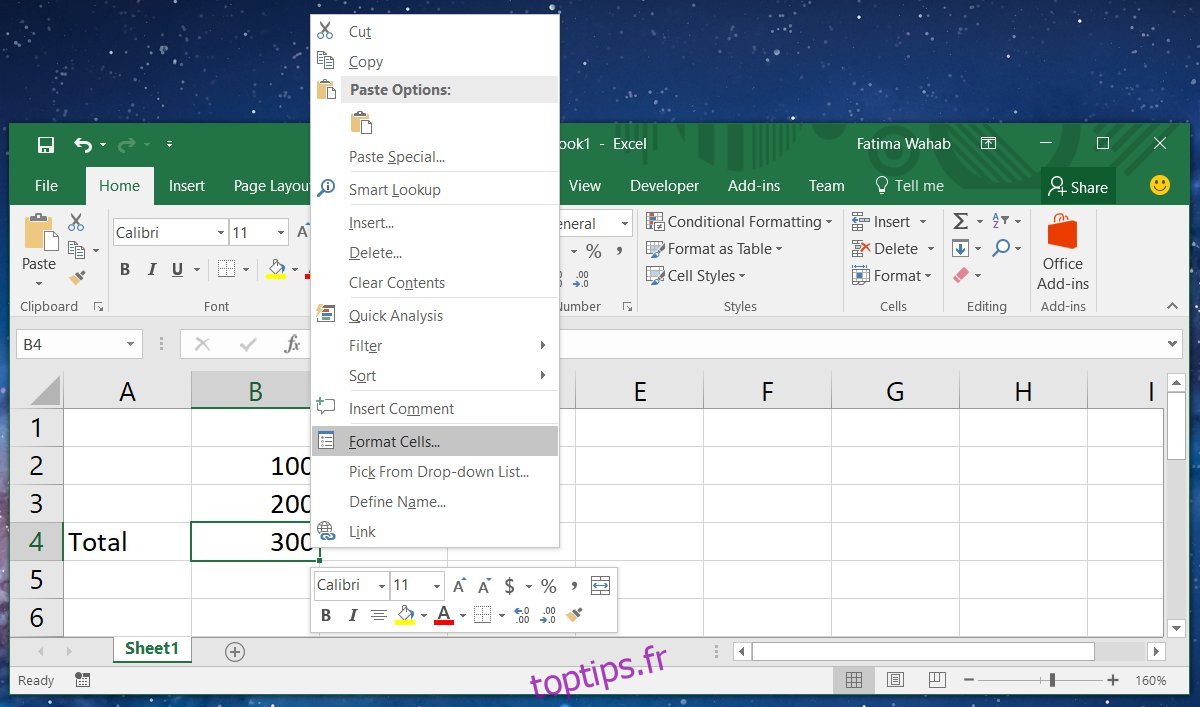
Une nouvelle fenêtre s’ouvrira. Allez dans l’onglet «Protection» de cette fenêtre et activez à la fois l’option Verrouiller et Masquer.
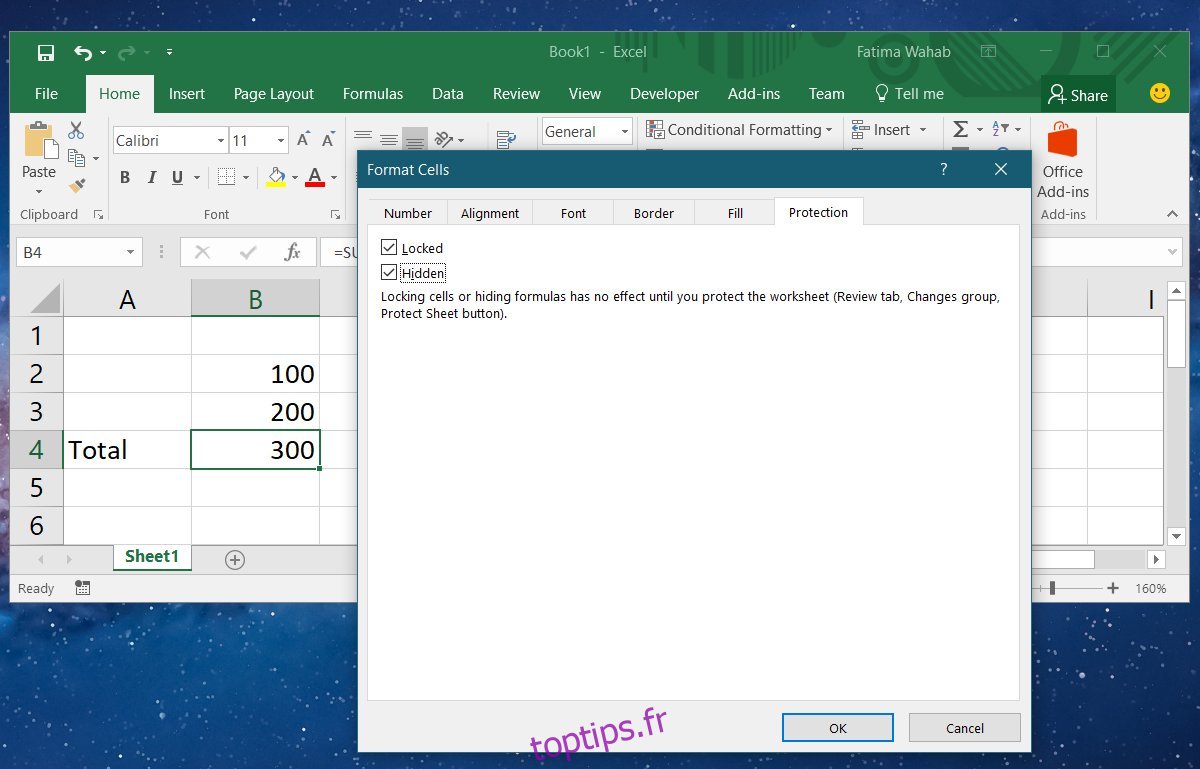
Une fois que vous avez terminé, fermez cette fenêtre et revenez à la fenêtre principale d’Excel. Allez dans l’onglet Révision et cliquez sur le bouton «Protéger la feuille». Assurez-vous que l’option Protéger la feuille de calcul et le contenu des cellules verrouillées est cochée. Vous pouvez entrer un mot de passe pour vous assurer que personne ne peut déverrouiller les cellules, mais ce n’est pas nécessaire. Si vous pensez que le fait de ne pas pouvoir consulter la formule suffit à dissuader quelqu’un, vous pouvez ignorer le mot de passe. Sinon, allez-y et ajoutez-en un.
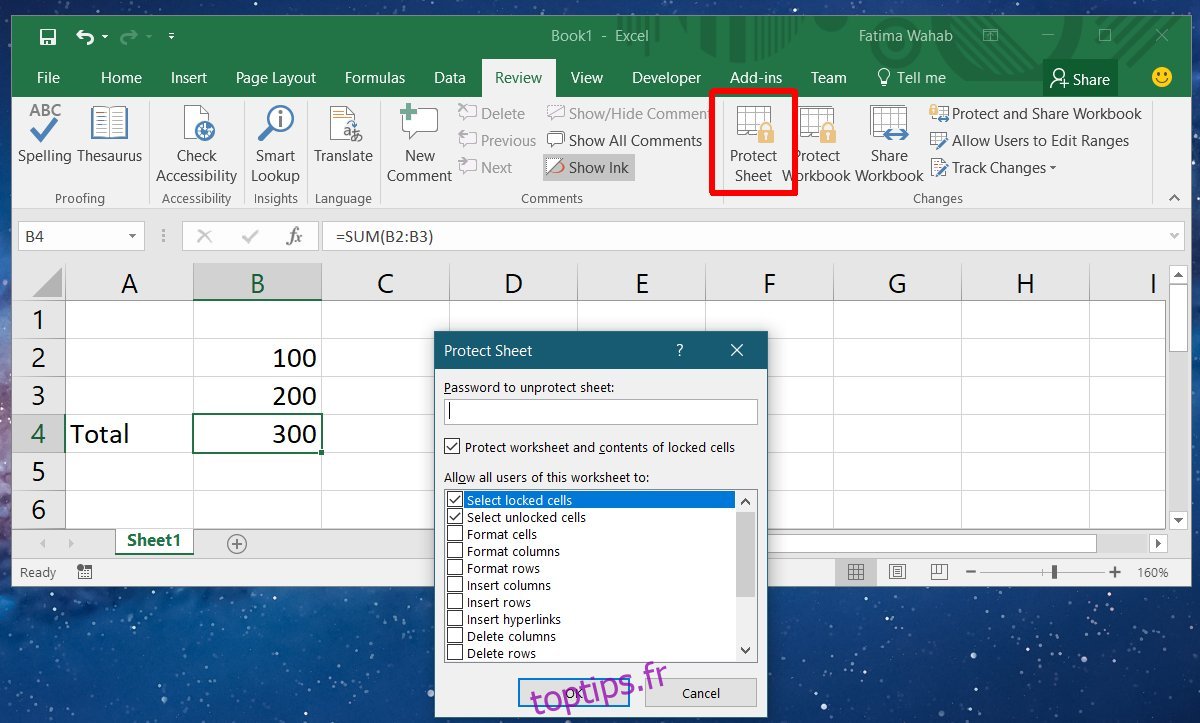
Déverrouiller les cellules Excel
Pour déverrouiller les cellules Excel, accédez à l’onglet Révision et cliquez sur Déprotéger la feuille. Si l’auteur de la feuille a ajouté un mot de passe pour la protéger, vous devrez entrer le mot de passe afin de déverrouiller les cellules. S’il n’y a pas de mot de passe, vous pourrez modifier les cellules verrouillées après avoir cliqué sur le bouton déprotéger la feuille.